iCareFone - Sauvegarde et gestion des données iOS
Sauvegarder/Transférer/Restaurerer/Gérer les Données iOS en Quelques Clics
Sauvegarde des Données iOS
Sauvegarder et Gérer vos Données iOS en Clics
Contrairement à certains téléphones Android, l'iPhone n'offre pas la possibilité native de transférer des contacts directement vers la carte SIM. Cela est dû à la conception fermée d'iOS, qui se concentre davantage sur la gestion des données dans le cloud (iCloud, Gmail, etc.) plutôt que sur les supports physiques comme la carte SIM.
Cependant, il existe des solutions alternatives pour contourner cette limitation et gérer efficacement vos contacts. Dans cet article, nous explorerons différentes méthodes pour copier les contacts d'un iPhone sur une carte SIM, tout en abordant quelques concepts techniques clés.
Avant de plonger dans les solutions, il est important de comprendre pourquoi l'iPhone ne permet pas nativement cette fonctionnalité.
Gestion des contacts dans le cloud : Apple a conçu son écosystème autour du cloud, notamment avec iCloud. Cela permet aux utilisateurs de synchroniser leurs contacts sur plusieurs appareils sans avoir à se soucier des limitations d'espace d'une carte SIM.
Capacité de stockage limitée de la carte SIM : Les cartes SIM ont une capacité de stockage relativement limitée, souvent autour de 250 contacts. L'iPhone peut stocker et gérer des milliers de contacts, ce qui rend la carte SIM moins pratique pour une sauvegarde complète.
Problèmes de compatibilité : Les cartes SIM ne peuvent généralement stocker qu'un nombre limité de données par contact (nom, numéro de téléphone). Les informations supplémentaires comme les emails, adresses et photos ne peuvent pas être stockées sur une SIM.
Elle est la solution la plus utilisée mais pourtant loin d'être la plus pratique. Nombres d'entre nous s'envoient leurs contacts par SMS, par exemple. Mais les messages prennent de la place dans votre espace de stockage, et une éventuelle récupération des données, à l'achat d'un nouveau téléphone par exemple, n'est pas une partie de plaisir. En effet, vous aurez la lourde tâche d'envoyer et récupérer vos contacts manuellement. Il faudra non seulement commencer par vous expédier chaque contact un par un. Mais une fois cela terminé, vous devrez ensuite vous charger de récupérer tous ces contacts manuellement, et les réinscrire dans votre répertoire.
Cela peut être une solution réalisable si vous n'avez que peu de contacts. Mais pour un répertoire constitué de dizaines, voire de centaines de contacts, la mission paraît impossible. C'est plutôt une solution qui prend donc beaucoup de temps, et de mémoire.
Si vous ne savez pas comment faire, voilà la solution étape par étape :
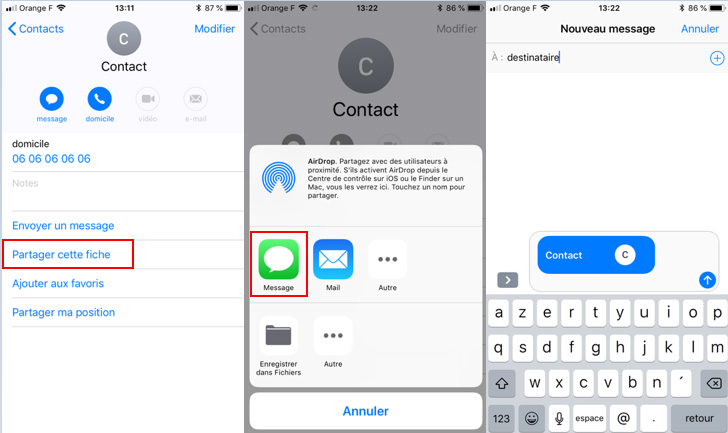
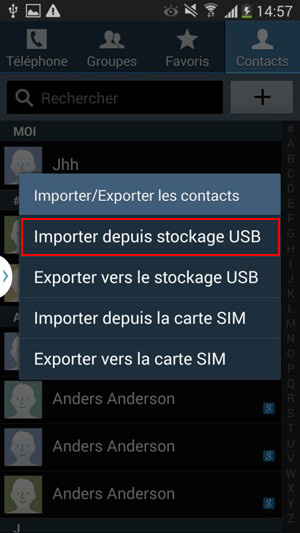
La procédure est exactement la même que lors d'un transfert par SMS, mais lors de la deuxième étape, vous choisirez l'envoi par mail. Cette option permettra d'utiliser moins de place sur votre que téléphone que si vous les envoyez par SMS. Vos contacts seront alors stockés sur votre boîte mail mais l'inconvénient est le même que dans la première solution ; vous devrez envoyer tous vos contacts un par un.
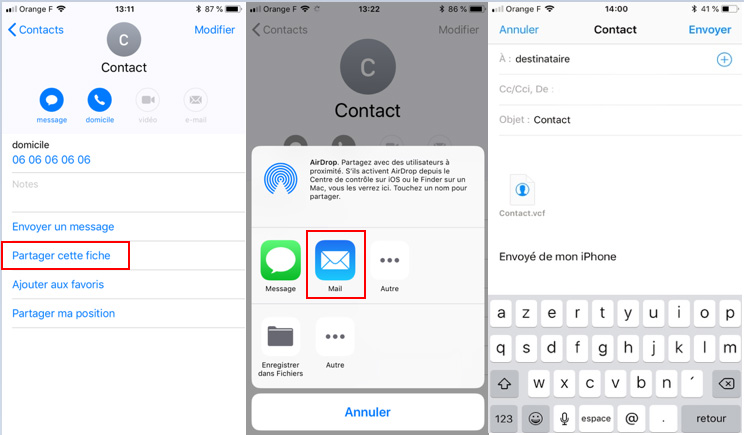
Une autre solution adaptée reste donc le transfert grâce à Tenorshare iCareFone puisqu'il le transfert de contacts se trouvant sur vos appareils mobiles (iPhone, iPad, iPod) vers votre PC ou Mac de façon très simple et en quelques clics. Si vous êtes donc à la recherche d'une solution pour récupérer des contacts iPhone sur une carte SIM, téléchargez et installez iCareFone sur votre ordinateur et suivez la marche ci-dessous.
Étape 1 : Branchez le téléphone à votre ordinateur. Ouvrez l'application, et choisissez la section «Gestion de fichiers».

Étape 2 : Choisissez alors le type de fichiers concernés (contacts, dans notre cas) . Puis cochez les contacts que vous désirez exporter. Cliquez sur « Exporter » et choisissez « vers fichier vCard », mais vous pouvez aussi faire le choix de l'es enregistrer dans un fichier CSV.
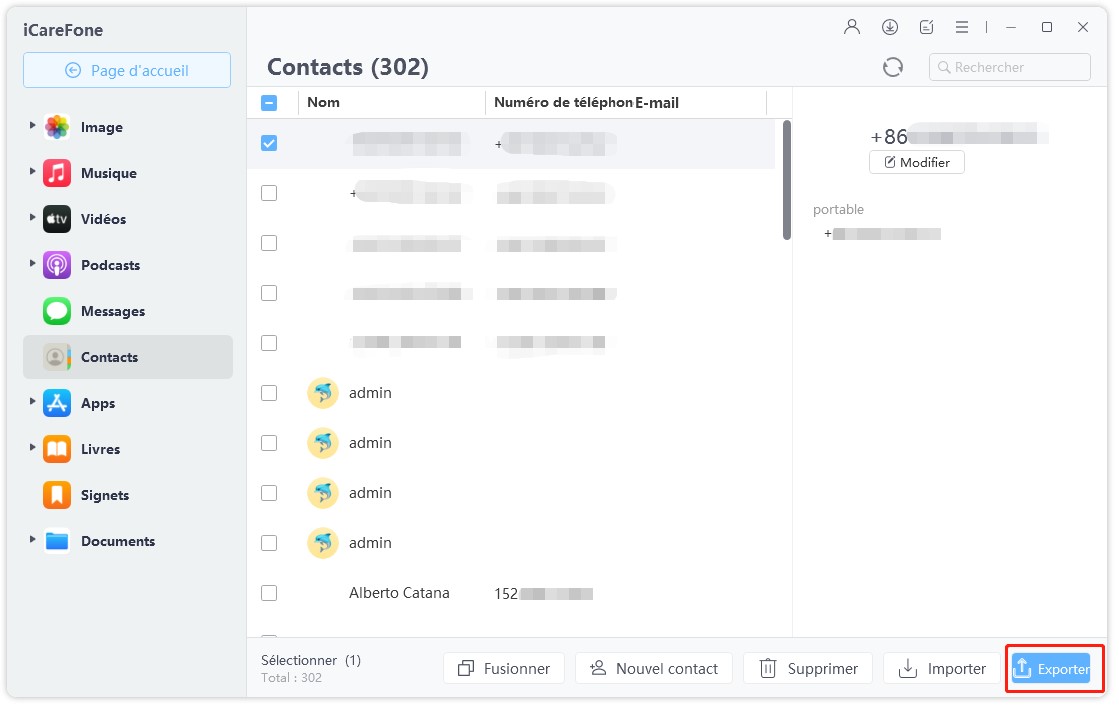
Étape 3 : La fenêtre indiquant l'emplacement dans lequel seront téléchargés vos contacts s'ouvre. Vous pouvez alors choisir un emplacement et un nom différent.
Maintenant que tous vos contacts sont enregistrés sur votre ordinateur, vous pouvez choisir de les transférer sur n'importe quel support externe (disque dur, clé USB, carte mémoire, etc…).
Étape 4. Simplement branchez votre téléphone Android et copiez ses contacts vers celui-ci. Allez dans l'app Contacts. Importez les contacts depuis stockage USB. Puis exporter les contacts vers la carte SIM.
Accédez à cette vidéo pour un tutoriel détaillé :
Mais ce n'est pas la seule fonction fournie par iCareFone, car il peut également sauvegarder et restaurer les données de l'iPhone, de l'iPad ou de l'iPod et gérer les données de l'iPhone.
Chacune des solutions présentées dans cet article a ses avantages et ses inconvénients. Si vous avez peu de contacts à transférer vers la carte SIM, les deux premières méthodes sont plus adaptées. Cependant, si vous avez besoin de transférer un grand nombre de contacts iPhone vers la carte SIM, Tenorshare iCareFone sera un bon choix.


Tenorshare iCareFone - Meilleur outil de sauvegarde iOS et gestionnaire de fichiers
puis rédigez votre avis
Par Chloé Blanchet
2026-01-09 / Transfert de Fichier iOS